تكوين وكيل Finesse 12.0 لدردشة الوكيل
خيارات التنزيل
-
ePub (784.7 KB)
العرض في تطبيقات مختلفة على iPhone أو iPad أو نظام تشغيل Android أو قارئ Sony أو نظام التشغيل Windows Phone
لغة خالية من التحيز
تسعى مجموعة الوثائق لهذا المنتج جاهدة لاستخدام لغة خالية من التحيز. لأغراض مجموعة الوثائق هذه، يتم تعريف "خالية من التحيز" على أنها لغة لا تعني التمييز على أساس العمر، والإعاقة، والجنس، والهوية العرقية، والهوية الإثنية، والتوجه الجنسي، والحالة الاجتماعية والاقتصادية، والتمييز متعدد الجوانب. قد تكون الاستثناءات موجودة في الوثائق بسبب اللغة التي يتم تشفيرها بشكل ثابت في واجهات المستخدم الخاصة ببرنامج المنتج، أو اللغة المستخدمة بناءً على وثائق RFP، أو اللغة التي يستخدمها منتج الجهة الخارجية المُشار إليه. تعرّف على المزيد حول كيفية استخدام Cisco للغة الشاملة.
حول هذه الترجمة
ترجمت Cisco هذا المستند باستخدام مجموعة من التقنيات الآلية والبشرية لتقديم محتوى دعم للمستخدمين في جميع أنحاء العالم بلغتهم الخاصة. يُرجى ملاحظة أن أفضل ترجمة آلية لن تكون دقيقة كما هو الحال مع الترجمة الاحترافية التي يقدمها مترجم محترف. تخلي Cisco Systems مسئوليتها عن دقة هذه الترجمات وتُوصي بالرجوع دائمًا إلى المستند الإنجليزي الأصلي (الرابط متوفر).
المحتويات
المقدمة
يوضح هذا المستند كيفية تكوين عميل Finesse إلى دردشة الوكيل في إصدار Finesse 12.0.
المتطلبات الأساسية
المتطلبات
توصي Cisco بأن تكون لديك معرفة بالمواضيع التالية:
- حلول مؤسسات مراكز الاتصال الموحدة من Cisco (UCCE)
- مدير الاتصالات الموحدة من Cisco
- وجود IM&P من Cisco
- Cisco Finesse
المكونات المستخدمة
تستند المعلومات الواردة في هذا المستند إلى إصدارات البرامج والمكونات المادية التالية:
- Cisco Finesse، الإصدار 12.0 والإصدارات الأحدث
- Cisco Unified Communications Manager، الإصدار 12.5 والإصدارات الأحدث
- Cisco IM & Presence، الإصدار 12.5 والإصدارات الأحدث
تم إنشاء المعلومات الواردة في هذا المستند من الأجهزة الموجودة في بيئة معملية خاصة. بدأت جميع الأجهزة المُستخدمة في هذا المستند بتكوين ممسوح (افتراضي). إذا كانت شبكتك قيد التشغيل، فتأكد من فهمك للتأثير المحتمل لأي أمر.
معلومات أساسية
بما أن Cisco Finesse استبدلت Cisco Agent Desktop (CAD) كبرنامج Agent Desktop، فإن وظيفة البرنامج العميل إلى وكيل الدردشة لا تتوفر حتى الإصدار 12.0 من Finesse هذا والإصدارات الأحدث.
يستخدم وكيل Finesse الذي يعمل بالوكالة للدردشة خادم Cisco IMP باعتباره دمج عميل XMPP في الجزء الثالث الذي هو HTTP عبر BOSH.
التكوين
1. بعد تثبيت خادم Finesse، تحتاج إلى إضافة خادم Desktop Chat عبر https://Finesse-server-ip/cfadmin في قسم الإعداد في إعداد خادم Desktop Chat، كما هو موضح في الصورة.
ملاحظة: تحتاج إلى إدخال FQDN لخادم IMP الخاص بك هنا

2. يلزم تنفيذ هذه الخطوات في مدير الاتصالات الموحدة من Cisco وخادم Cisco Unified IM&P.
مهام التثبيت المسبق ل Cisco Unified IM وخدمة التواجد
الخطوة 1. سجل الدخول إلى إدارة مدير الاتصالات الموحدة من Cisco.
الخطوة 2. انتقل إلى النظام > الخادم.
الخطوة 3. طقطقة يضيف جديد.
الخطوة 4. حدد نوع الخادم على هيئة CUCM IM والحضور وانقر فوق التالي.
الخطوة 5. قم بتعبئة التفاصيل، كما هو موضح في الصورة، وانقر حفظ.

تثبيت خدمة المراسلة الفورية الموحدة والحضور من Cisco
الخطوة 1. تثبيت خادم المراسلة الفورية والحضور كمشترك في مدير الاتصالات الموحدة من Cisco
الخطوة 2. يمكن إضافة مشتركين متعددين إلى مدير الاتصالات الموحدة من Cisco.
مهام ما بعد التثبيت الخاصة بخدمة المراسلة الفورية والحضور
إنشاء ملف تعريف خدمة الاتصالات الموحدة (إختياري لمستخدم دردشة وكيل Finesse، وهذا قياسي لعميل Jabber)
الخطوة 1. سجل الدخول إلى إدارة مدير الاتصالات الموحدة من Cisco.
الخطوة 2. انتقل إلى إدارة المستخدم > إعدادات المستخدم > خدمة الاتصالات الموحدة.
الخطوة 3. انقر فوق إضافة جديد.
الخطوة 4. حدد نوع خدمة الاتصالات الموحدة بالرسائل الفورية والحضور.
الخطوة 5. قم بتعبئة التفاصيل، كما هو موضح في الصورة، وانقر حفظ.
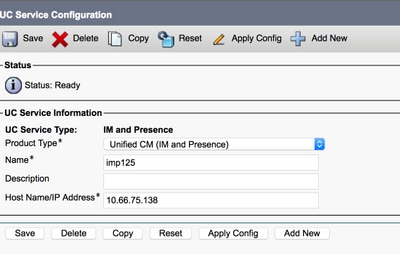
إنشاء ملف تعريف الخدمة (إختياري لمستخدم دردشة وكيل Finesse، وهذا قياسي لعميل Jabber)
الخطوة 1. سجل الدخول إلى إدارة مدير الاتصالات الموحدة من Cisco.
الخطوة 2. انتقل إلى إدارة المستخدم > إعدادات المستخدم > ملف تعريف الخدمة.
الخطوة 3. انقر فوق إضافة جديد.
الخطوة 4. قم بتعبئة التفاصيل، كما هو موضح في الصورة، وانقر حفظ.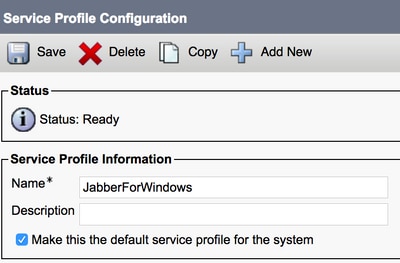
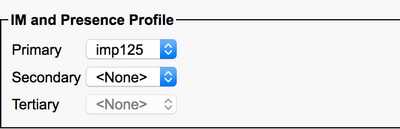
إنشاء تكوين ملف تعريف أمان خط اتصال SIP
الخطوة 1. سجل الدخول إلى إدارة مدير الاتصالات الموحدة من Cisco.
الخطوة 2. انتقل إلى النظام > الأمان > ملف تعريف أمان شاحنة SIP.
الخطوة 3. انقر فوق إضافة جديد.
الخطوة 4. قم بتعبئة التفاصيل، كما هو موضح في الصورة، وانقر حفظ.
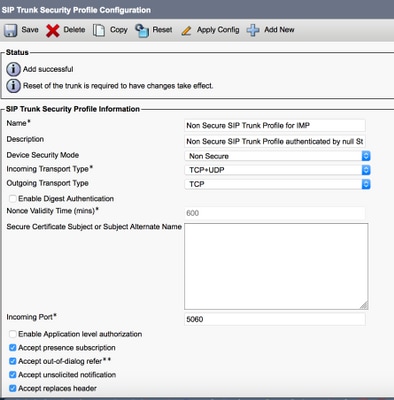
إنشاء خط اتصال SIP إلى IM & Presence
الخطوة 1. سجل الدخول إلى إدارة مدير الاتصالات الموحدة من Cisco.
الخطوة 2. انتقل إلى جهاز > خط الاتصال.
الخطوة 3. انقر فوق إضافة جديد.
الخطوة 4. قم بتعبئة التفاصيل، كما هو موضح في الصورة، وانقر حفظ.
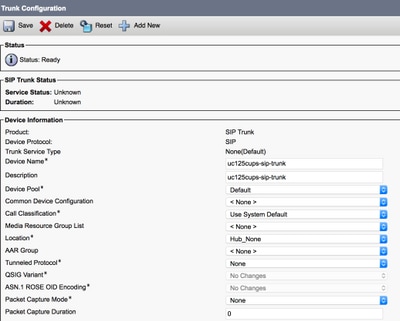
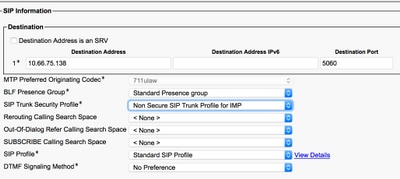
إضافة خط اتصال SIP في IM & Presence
الخطوة 1. تسجيل الدخول إلى إدارة المراسلة الفورية والحضور الموحدة من Cisco.
الخطوة 2. انتقل إلى التواجد > البوابات.
الخطوة 3. انقر فوق إضافة جديد.
الخطوة 4. قم بتعبئة التفاصيل، كما هو موضح في الصورة، وانقر حفظ.
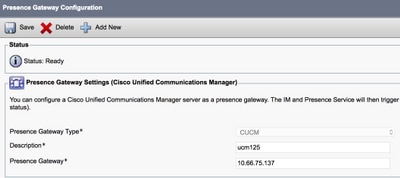
الخطوة 5. انتقل إلى التواجد > إعدادات > التكوين القياسي.
الخطوة 6. قم بتكوين إعدادات التواجد، كما هو موضح في الصورة وانقر على حفظ.
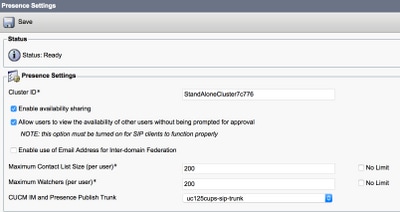
إقران العملاء بالمراسلة الفورية والحضور
الخطوة 1. سجل الدخول إلى إدارة مدير الاتصالات الموحدة من Cisco.
الخطوة 2. انتقل إلى إدارة المستخدم > المستخدم النهائي.
الخطوة 3. البحث عن أحد الوكلاء وتحديده.
الخطوة 4. قم بالتكوين، كما هو موضح في الصورة، وانقر على حفظ.

تنشيط الخدمات في المراسلة الفورية والحضور
الخطوة 1. تسجيل الدخول إلى خدمة المراسلة الفورية الموحدة والتواجد من Cisco.
الخطوة 2. انتقل إلى أدوات > تنشيط الخدمة.
الخطوة 3. حدد خادم المراسلة الفورية والحضور.
الخطوة 4. قم بتنشيط وكيل SIP من Cisco ومحرك التواجد من Cisco ومدير المؤتمرات النصية ل Cisco XCP ومدير اتصال الويب Cisco XCP وإدارة اتصال Cisco XCP وخدمة مصادقة Cisco XCP، كما هو موضح في الصورة.

الخطوة 5. تحقق من مزامنة العملاء مع إدارة المراسلة الفورية والحضور (→ مخطط وجود النظام).
بعد هذه الخطوات، يمكنك تسجيل الدخول إلى المستخدمين الذين تم تمكين IM&P لهم في سطح المكتب الخاص بوكيل Finesse

3. لكي يعمل البحث عن جهة الاتصال في دردشة وكيل Finesse، تحتاج إلى تكوين خادم LDAP الخاص بعملاء الجهات الخارجية وإعداد LDAP.
الخطوة 1. تسجيل الدخول إلى إدارة المراسلة الفورية والحضور الموحدة من Cisco.
الخطوة 2. انتقل إلى تطبيق > عملاء الجهات الخارجية > خوادم LDAP من جهات خارجية.
الخطوة 3. انقر فوق إضافة جديد.
الخطوة 4. قم بتعبئة التفاصيل، كما هو موضح في الصورة، وانقر حفظ.
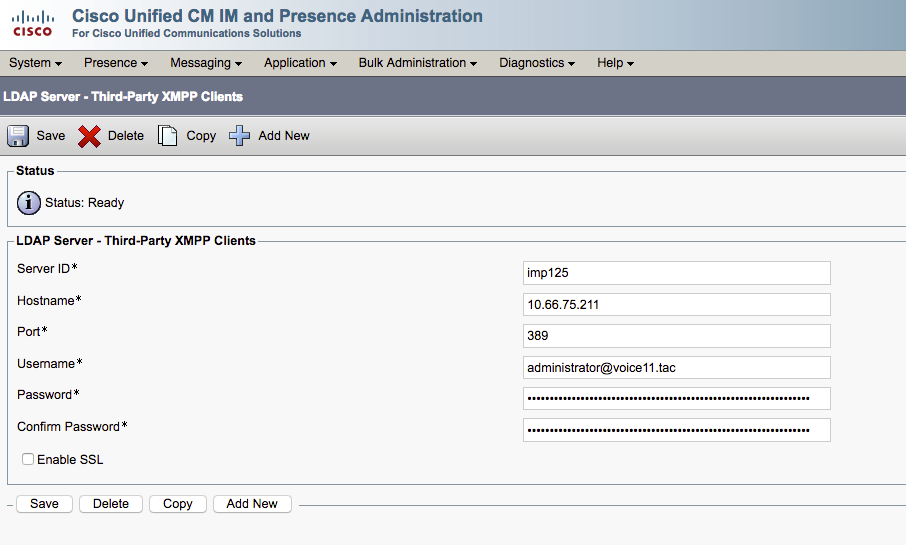
الخطوة 5. تسجيل الدخول إلى إدارة المراسلة الفورية والحضور الموحدة من Cisco.
الخطوة 6. انتقل إلى تطبيق > عملاء من جهات خارجية > إعدادات LDAP من جهات خارجية.
الخطوة 7. انقر على خادم LDAP 1*.
الخطوة 8. حدد خادم LDAP أعلاه.
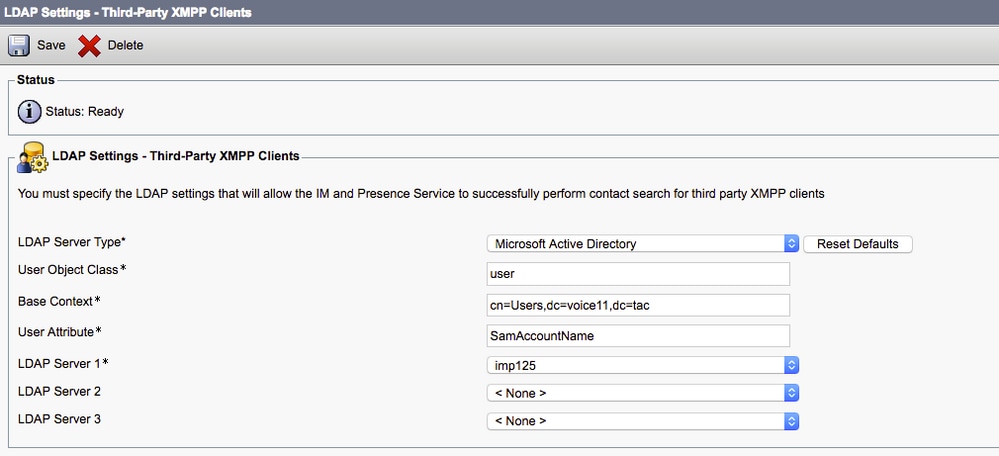
يمكنك البحث في جهة الاتصال في نافذة "دردشة عميل Finesse" الآن.

ملاحظة: لا يمكن البحث عن المستخدمين المحليين في خادم Cisco Unified IM&P، ويمكن إضافة مستخدمي LDAP فقط إلى جهات الاتصال في دردشة وكيل Cisco Finesse.
ملاحظة: يلزم إعادة تشغيل خدمة موجه XCP للتغييرات.
التحقق من الصحة
لا يوجد حاليًا إجراء للتحقق من صحة هذا التكوين.
استكشاف الأخطاء وإصلاحها
هناك حاليا ما من خاص أستكشاف الأخطاء وإصلاحها معلومة يتوفر ل هذا تشكيل.
معلومات ذات صلة
تمت المساهمة بواسطة مهندسو Cisco
- Randy Wuمهندس TAC من Cisco
اتصل بنا
- فتح حالة دعم

- (تتطلب عقد خدمة Cisco)
 التعليقات
التعليقات